PHP SHARES (michele)
Version française


Merci beaucoup Misae pour la permission de traduire tes tutos.

Le tutoriel a été créé avec CorelX et traduit avec CorelX et CorelX2, mais il peut également être exécuté avec les autres versions.
Suivant la version utilisée, vous pouvez obtenir des résultats différents.
Depuis la version X4, la fonction Image>Miroir a été remplacée par Image>Renverser horizontalement,
et Image>Renverser avec Image>Renverser verticalement.
Dans les versions X5 et X6, les fonctions ont été améliorées par la mise à disposition du menu Objets.
Avec la nouvelle version X7, nous avons à nouveau Miroir/Retourner, mais avec nouvelles différences.
Consulter, si vouz voulez, mes notes ici
Certaines dénominations ont changées entre les versions de PSP.
Les plus frequentes dénominations utilisées:

 traduction italienne ici traduction italienne ici
Vos versions ici
Matériel ici
Pour le tube merci Suizabella (SuizaBella_Ref_AG-002317)
Le reste du matériel est de Misae.
(les liens des sites des créateurs de tube ici)
Modules Externes:
consulter, si nécessaire, ma section de filtre ici
Dans ce tutoriel nous travaillons avec le filtre PhpShares,
en particulier avec PhpShares-Hdj2, composé d'un seul effet: Michele,
qui change l'apparence d'une image en lui donnant des effets de mosaïque.
Le filtre est dans le matériel.
Après avoir dézippé le zip et ajouter le dossier dans les Emplacements des Fichir,
cela se divisera automatiquement en deux listes:


Si vous voulez utiliser vos propres couleurs, n'hésitez pas à changer le mode et l'opacité des calques
Dans les plus récentes versions de PSP, vous ne trouvez pas le dégradé d'avant plan/arrière plan ou Corel_06_029.
Vous pouvez utiliser le dégradé des versions antérieures.
Ici le dossier Dégradés de CorelX.
1. Placer en avant plan la couleur #125e9a,
et en arrière plan la couleur #a7d0e4.
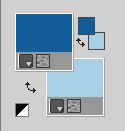
Préparer en avant plan un dégradé de premier plan/arrière plan, style Linéaire.
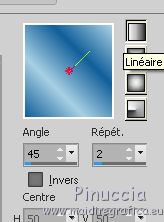
2. Ouvrir une nouvelle image transparente 800 x 600 pixels,
et remplir  l'image transparente du dégradé. l'image transparente du dégradé.
3. Réglage>Flou>Flou gaussien - rayon 30.

4. Effets>Modules Externes>Phpshares-Hdj2 - Michele
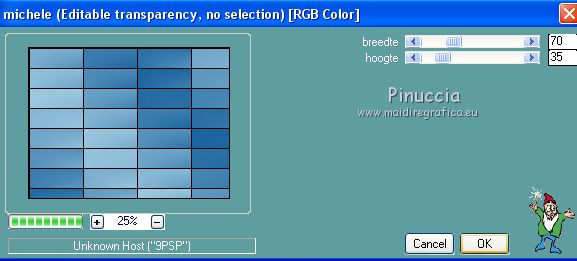
5. Effets>Effets d'image>Mosaïque sans jointures.
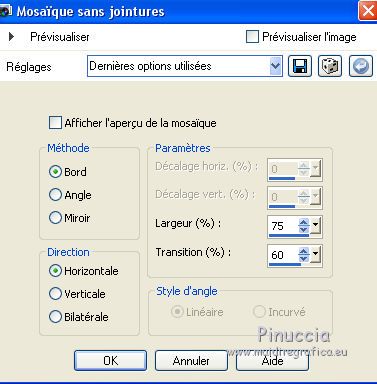
6. Effets>Effets de réflexion>Kaléïdoscope.
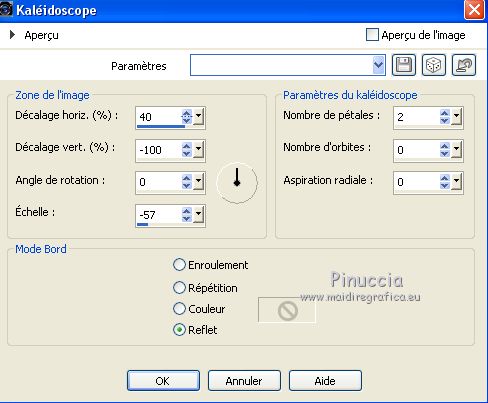
7. Calques>Dupliquer.
Effets>Effets géométriques>Perspective Verticale.

8. Activer l'outil Sélecteur 
en mode Échelle 
(si vous ne voyez pas les règles: Affichage>Règles)
pousser le noeud central supérieur vers le bas, jusqu'à 550 pixels.
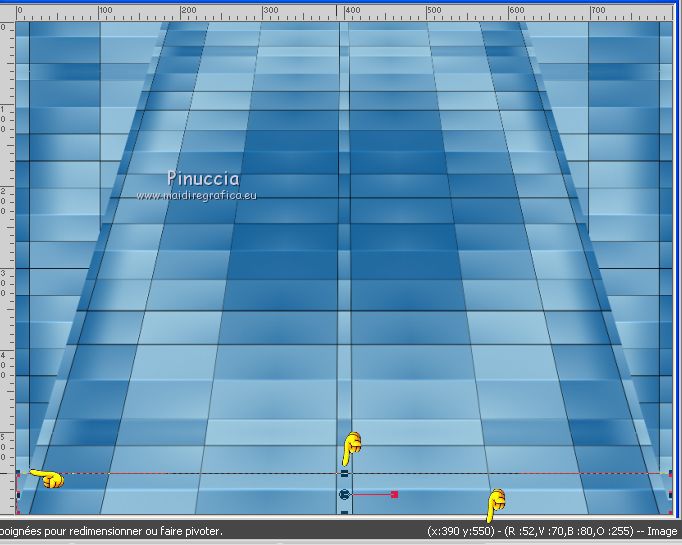
9. Continuer avec l'outil Sélecteur 
et pousser les noeuds centraux à droite et à gauche

jusqu'à obtenir à peu près quelque chose comme ci-dessous,
en essayant de faire correspondre le centre du sol avec celui de l'arrière-plan
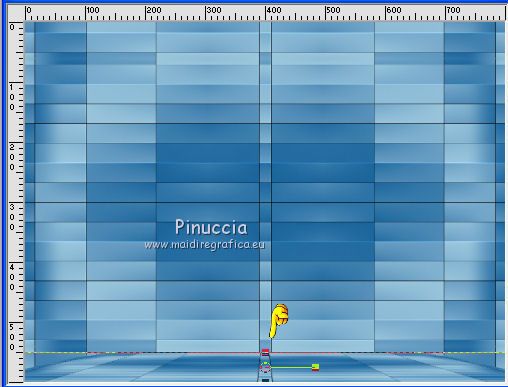
10. Réglage>Netteté>Netteté.
11. Sélections>Sélectionner tout.
Sélections>Modifier>Contracter - 35 pixels.
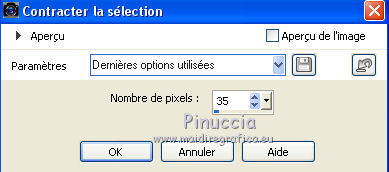
12. Sélections>Modifier>Progressivité - 30 pixels.
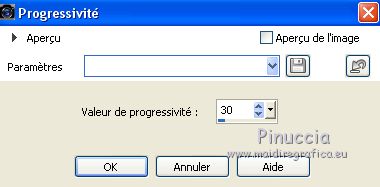
Presser CANC sur le clavier 
Sélections>Désélectionner tout.
13. Vous positionner sur le calque Raster 1.

14. Calques>Dupliquer.
15. Sélections>Sélectionner tout.
Sélections>Modifier>Contracter - 100 pixels.

Sélections>Modifier>Progressivité - 160 pixels.

Sélections>Inverser.
16. Presser CANC sur le clavier 
Sélections>Désélectionner tout.
17. Effets>Modules Externes>Phpshares-Hdj2 - Michele
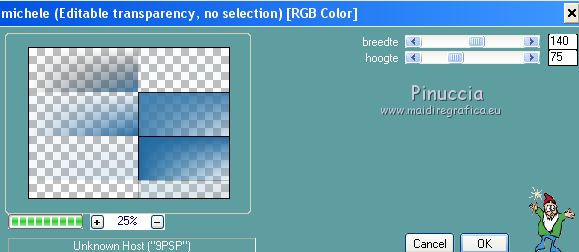
18. Effets>Effets d'image>Mosaïque sans jointures.

19. Calques>Dupliquer.
Placer le calque en mode Écran.
20. Répéter Calques>Dupliquer.
Placer le calque en mode Normal.
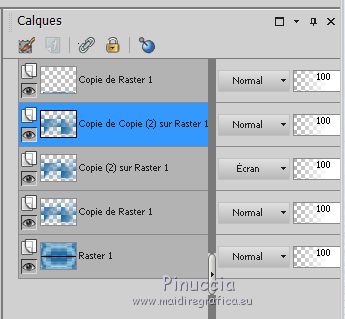
21. Effets>Modules Externes>Phpshares-Hdj2 - Michele
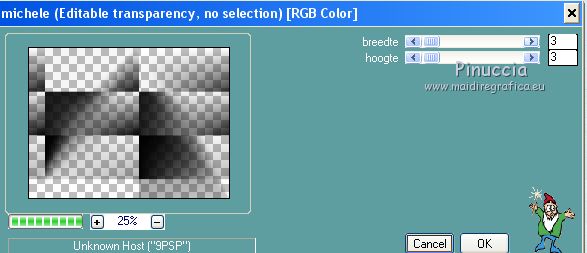
22. Répéter l'étape 15
Sélections>Sélectionner tout.
Sélections>Modifier>Contracter - 100 pixels.
Sélections>Modifier>Progressivité - 160 pixels.
Sélections>Inverser.
23. Presser 3 fois CANC sur le clavier.
Sélections>Désélectionner tout.
24. Ouvrir le tube SuizaBella_Ref_AG-002317 et Édition>Copier.
Revenir sur votre travail et Édition>Coller comme nouveau calque.
Image>Redimensionner, à 70%, redimensionner tous les calques décoché.
Calques>Agencer>Placer en haut de la pile.
25. Effets>Effets d'image>Décalage.

Réglage>Netteté>Netteté.
25. Effets>Effets 3D>Ombre portée.

26. Activer l'outil Sélection 
(peu importe le type de sélection, parce que avec la sélection personnalisée vous obtenez toujours un rectangle),
cliquer sur Sélection personnalisée 
et setter ces paramètres.


su vous utilisez un autre tube et la sélection n'est bien placé

vous pouvez déplacer la sélection en maintenant le bouton droit de la souris enfoncé,
ou vous pouvez déplacer le tube

27. Édition>Copier.
Édition>Coller comme nouvelle image et continuer sur cette image.
28. Calques>Nouveau calque raster.
Remplir  le calque du dégradé le calque du dégradé
29. Réglage>Flou>Flou gaussien - rayon 30.

Calques>Agencer>Déplacer vers le bas.
Image>Ajouter des bordures, 20 pixels, symétrique, couleur blanche #ffffff.
30. Édition>Copier.
Revenir sur votre travail.
Sélections>Désélectionner tout.
Édition>Coller comme nouveau calque.
31. Image>Miroir.
Image>Redimensionner, à 80%, redimensionner tous les calques décoché.
Réglage>Netteté>Netteté
32. Effets>Effets d'image>Décalage.
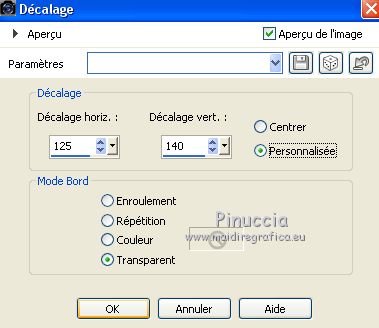
33. Effets>Effets de distorsion>Vagues.

34. Calques>Dupliquer.
Image>Miroir.
Image>Redimensionner, à 80%, redimensionner tous les calques décoché.
35. Effets>Effets d'image>Décalage.
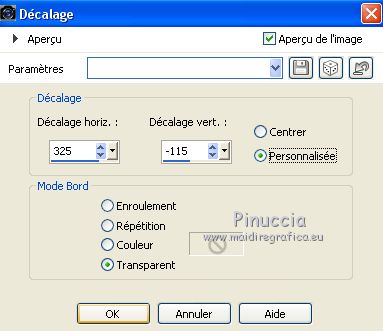
Réglage>Netteté>Netteté.
36. Effets>Effets 3D>Ombre portée.

37. Vous positionner sur le calque Raster 3.
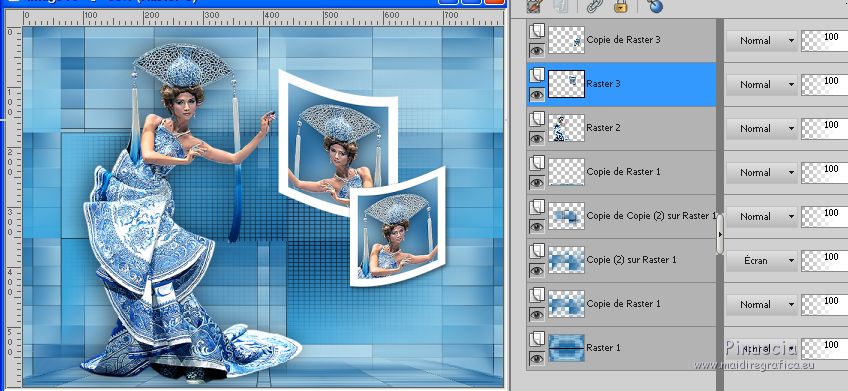
Édition>Répéter Ombre portée.
38. Calques>Nouveau calque raster.
Sélection personnalisée 

39. Placer en arrière plan la couleur #ffffff.
Remplir  la sélection avec la couleur blanche. la sélection avec la couleur blanche.
Sélections>Désélectionner tout.
40. Effets>Effets de distorsion>Cintrage.

41. Effets>Effets de réflexion>Résonance.

42. Effets>Effets de distorsion>Vagues.
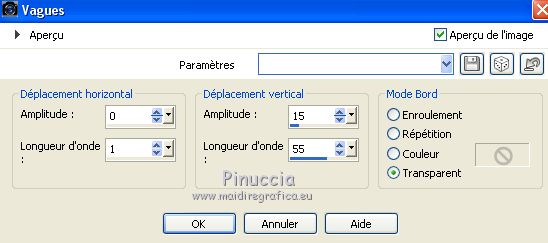
43. Effets>Effets d'image>Décalage.

44. Calques>Dupliquer.
Image>Renverser.
Calques>Fusionner>Fusionner le calque de dessous.
45. Effets>Effets 3D>Ombre portée, comme précédemment.

46. Vous positionner sur le calque Raster 2.

Calques>Agencer>Placer en haut de la pile.
46. Image>Ajouter des bordures, 1 pixel, symétrique, couleur d'avant plan #125e9a.
Image>Ajouter des bordures, 5 pixels, symétrique, couleur blanche #ffffff.
Image>Ajouter des bordures, 1 pixel, symétrique, couleur d'avant plan #125e9a.
Image>Ajouter des bordures, 20 pixels, symétrique, couleur blanche #ffffff.
Image>Ajouter des bordures, 1 pixel, symétrique, couleur d'avant plan #125e9a.
Édition>Copier.
47. Ouvrir une nouvelle image 936 x 736 pixels, arrière plan blanc

Édition>Coller comme nouveau calque.
48. Vous positionner sur le calque d'arrière plan.
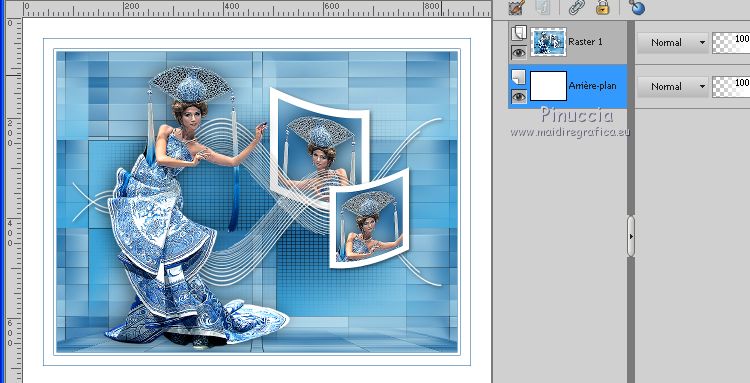
49. Calques>Nouveau calque raster.
Sélection personnalisée 

Placer en avant plan la Couleur.
Remplir  la sélection avec la couleur d'avant plan #125e9a. la sélection avec la couleur d'avant plan #125e9a.
Sélections>Désélectionner tout.
50. Calques>Dupliquer.
Image>Miroir.
Calques>Fusionner>Fusionner le calque de dessous.
51. Effets>Effets de distorsion>Vagues.
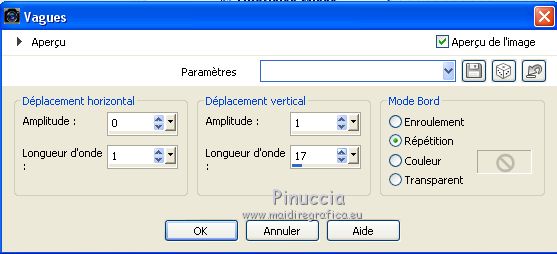
52. Effets>Effets de réflexion>Miroir rotatif.
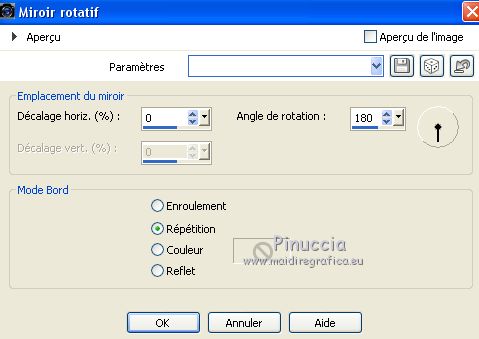
53. Effets>Effets 3D>Biseautage intérieur.
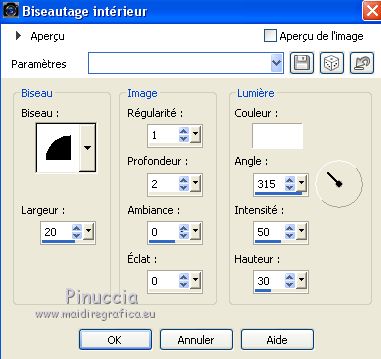
54. Effets>Effets 3D>Ombre portée.

55. Image>Ajouter des bordures, 1 pixel, symétrique, couleur d'avant plan #125e9a.
56. Optionnel:
Effets>Effets de Photos>Film et Filtres, couleur d'avant plan #125e9a.
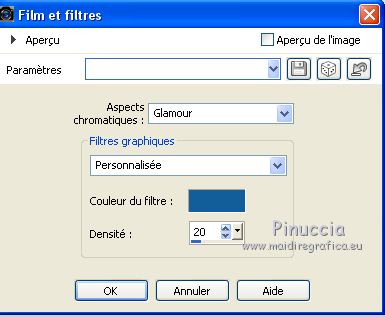
57. Signer votre travail et enregistrer en jpg.
Version avec l'Effet Film et Filtres.

Autres versions avec tubes de Suizabella


 Le vostre versioni qui Le vostre versioni qui

Vous pouvez m'écrire, si vous avez des problèmes, ou des doutes, ou vous trouvez un link modifié.
22 Février 2021
Mes tutoriels sont régulièrement enregistrés
|





 traduction italienne
traduction italienne 

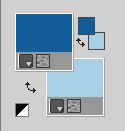
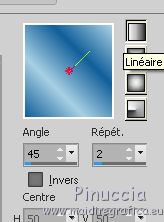
 l'image transparente du dégradé.
l'image transparente du dégradé.
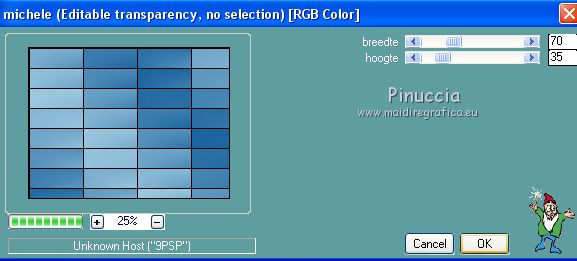
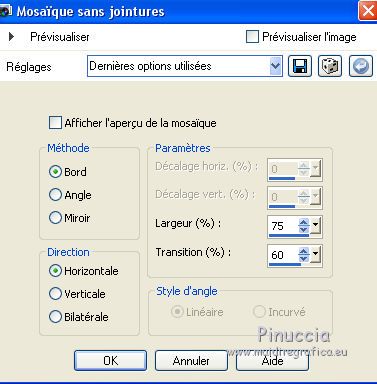
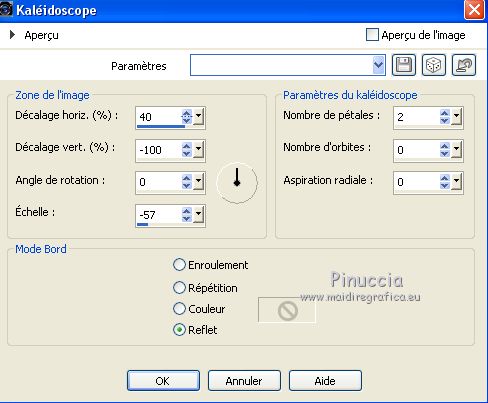



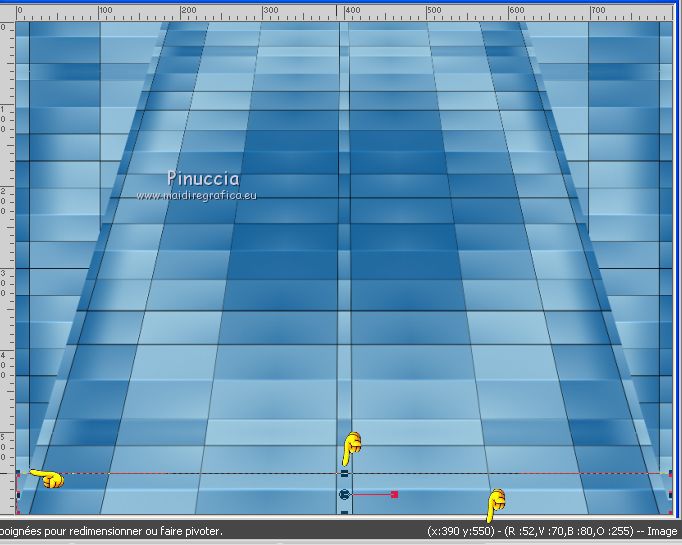

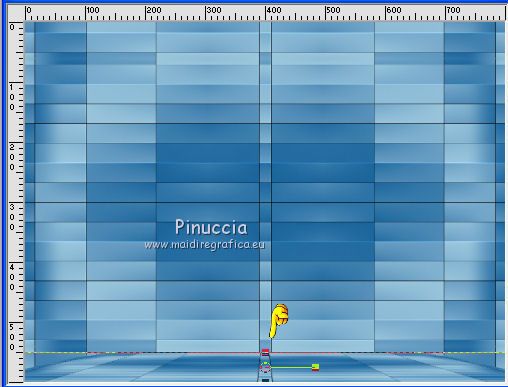
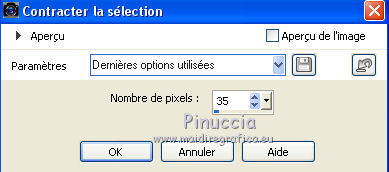
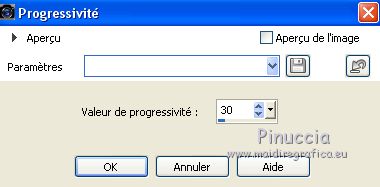




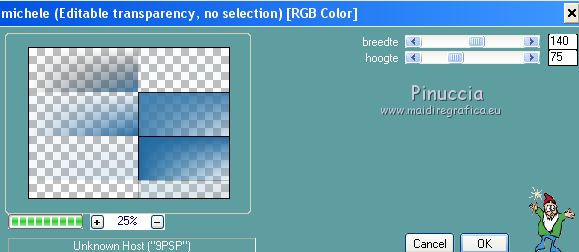

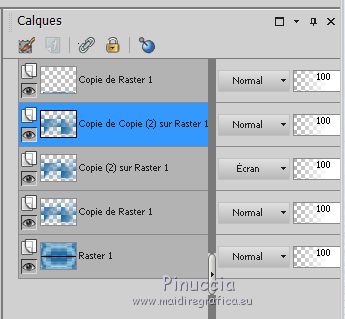
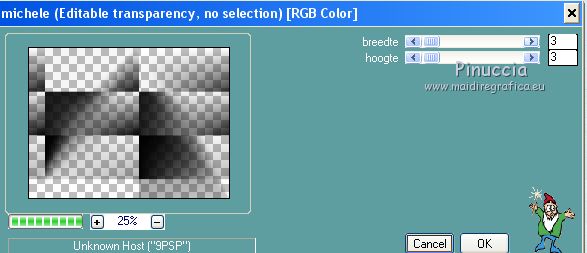








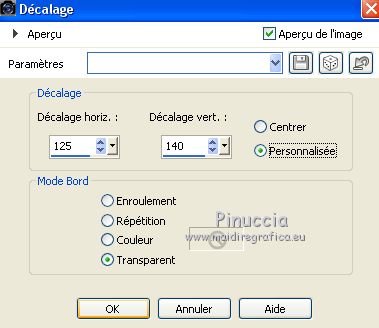

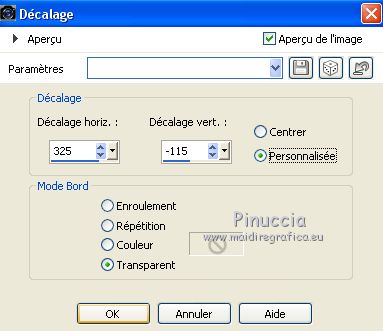

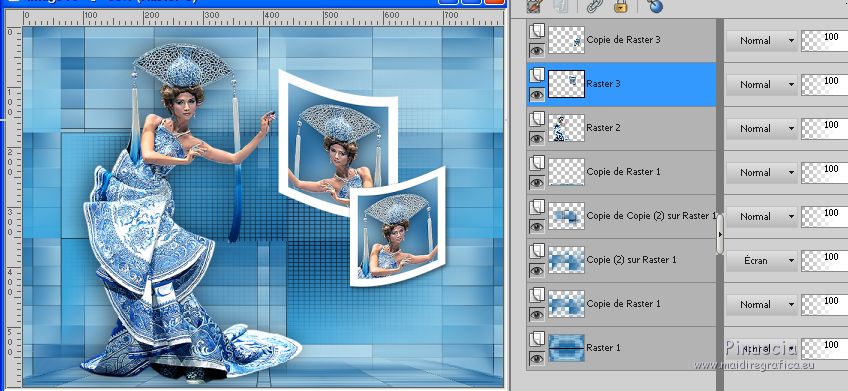



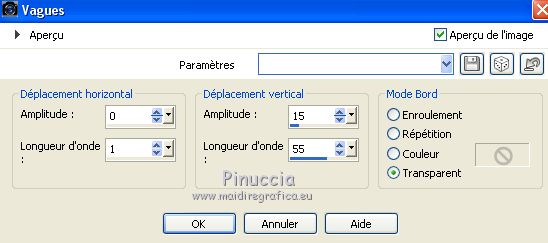



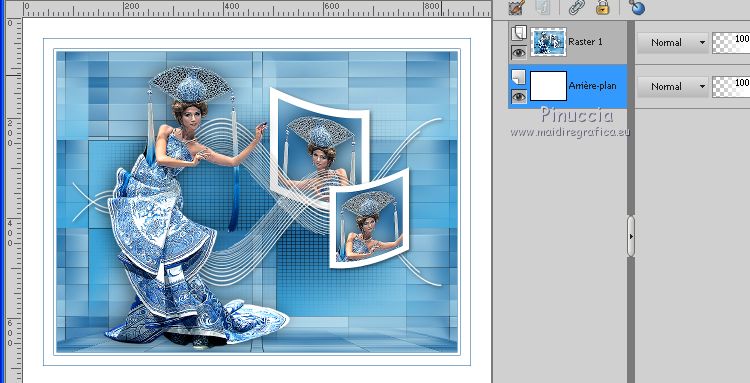

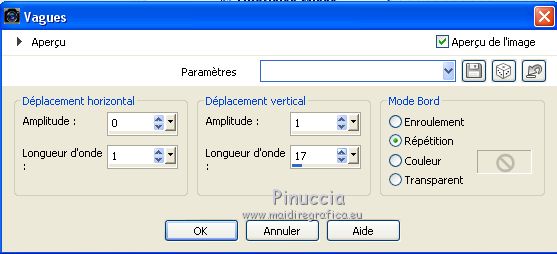
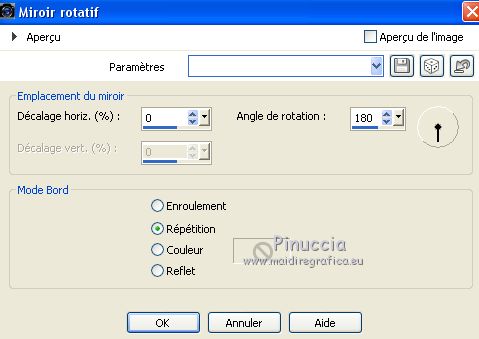
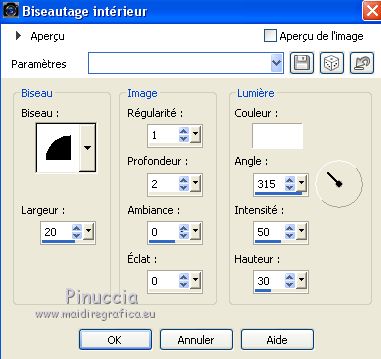

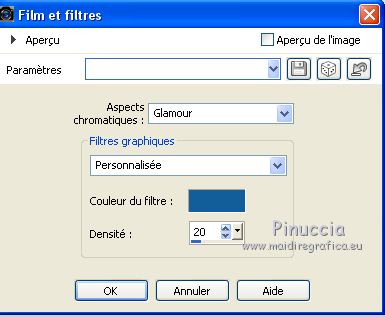



 Le vostre versioni
Le vostre versioni 

